誤って削除したメモを復元するにはどうすればよいですか?削除したiPhoneメモを簡単に取り戻す4つのヒントを教えます!
Apple 独自のメモ アプリケーションは無料でありながら強力です。旅行の計画を立てるだけでなく、絵を描くこともできるので、とても便利で実用的です。
iPhone を使用して録音する場合、メモの内容が誤って削除されたり、クラッシュしたり、シャットダウンしたりすることがあります。その結果、メモが紛失してしまいます。重要な内容をたくさん書いてしまった場合がありますが、このときはどうすればよいでしょうか?

今日はiPhoneユーザーが緊急時に備えて事前に保存できる4つの方法をまとめました!
ステップ 1: シェイクして復元します
メモの内容を編集するときに、編集したばかりの重要な内容を誤って削除したり、他の操作により内容の一部が消えてしまったりします
#この場合、それほど多くの操作を行う必要はなく、iPhone を持ち上げて振るだけで、「入力を取り消します」というメッセージが表示されたプロンプト ボックスが表示されます。 「元に戻す」をクリックして前のステップに戻ると、誤って削除したコンテンツが復元されます。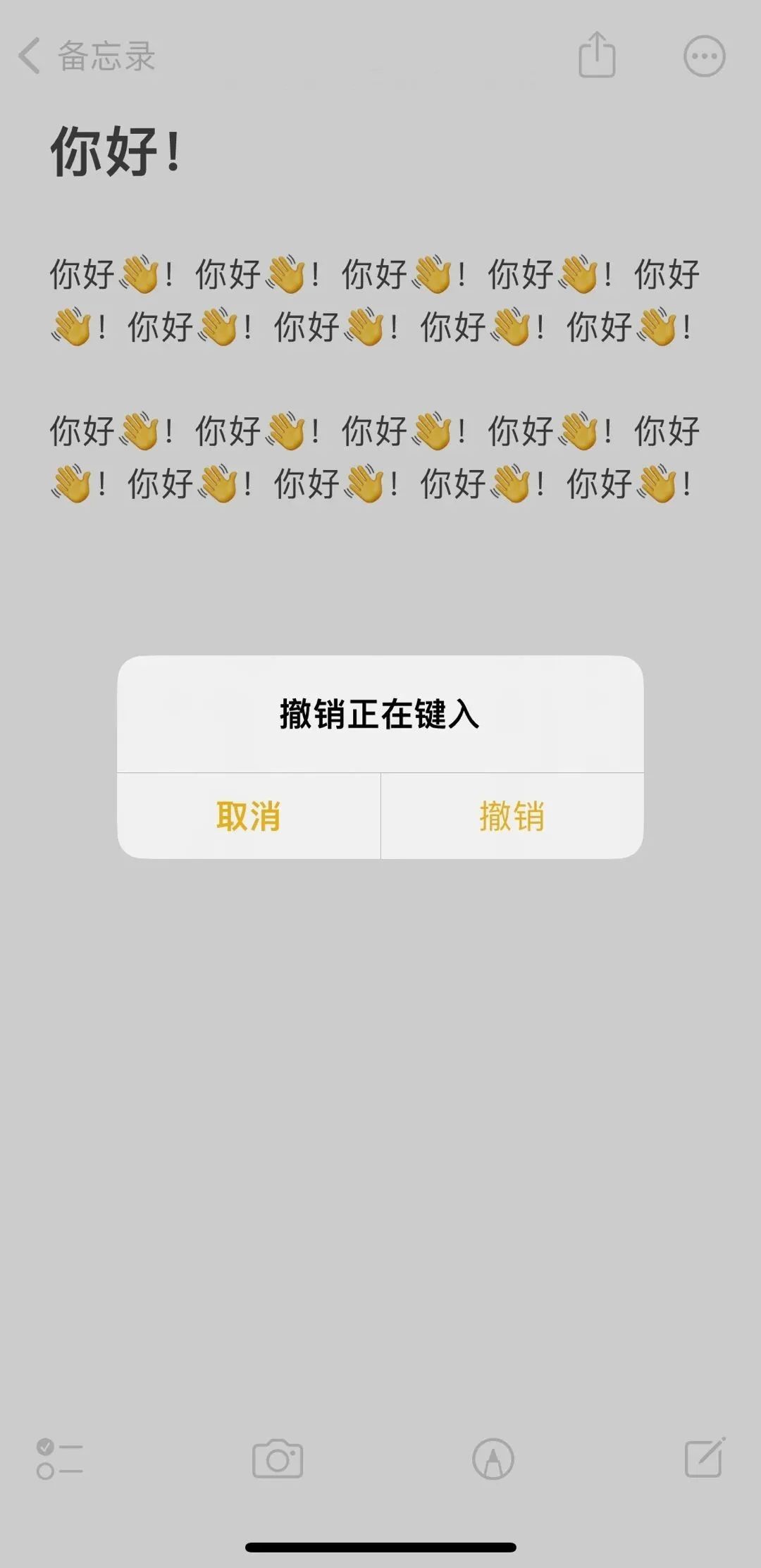 ステップ 2: iPhone メモを「最近削除したもの」から復元します。このアプリケーションには、次の機能もあります。独自の「最近削除した項目」回復機能開いたメモインターフェースで、左上隅の「フォルダ」をクリックすると、「iCloud」アイテムバーの下に「最近削除した項目」が表示されます。クリックして取得します。メモを誤って削除しました
ステップ 2: iPhone メモを「最近削除したもの」から復元します。このアプリケーションには、次の機能もあります。独自の「最近削除した項目」回復機能開いたメモインターフェースで、左上隅の「フォルダ」をクリックすると、「iCloud」アイテムバーの下に「最近削除した項目」が表示されます。クリックして取得します。メモを誤って削除しました
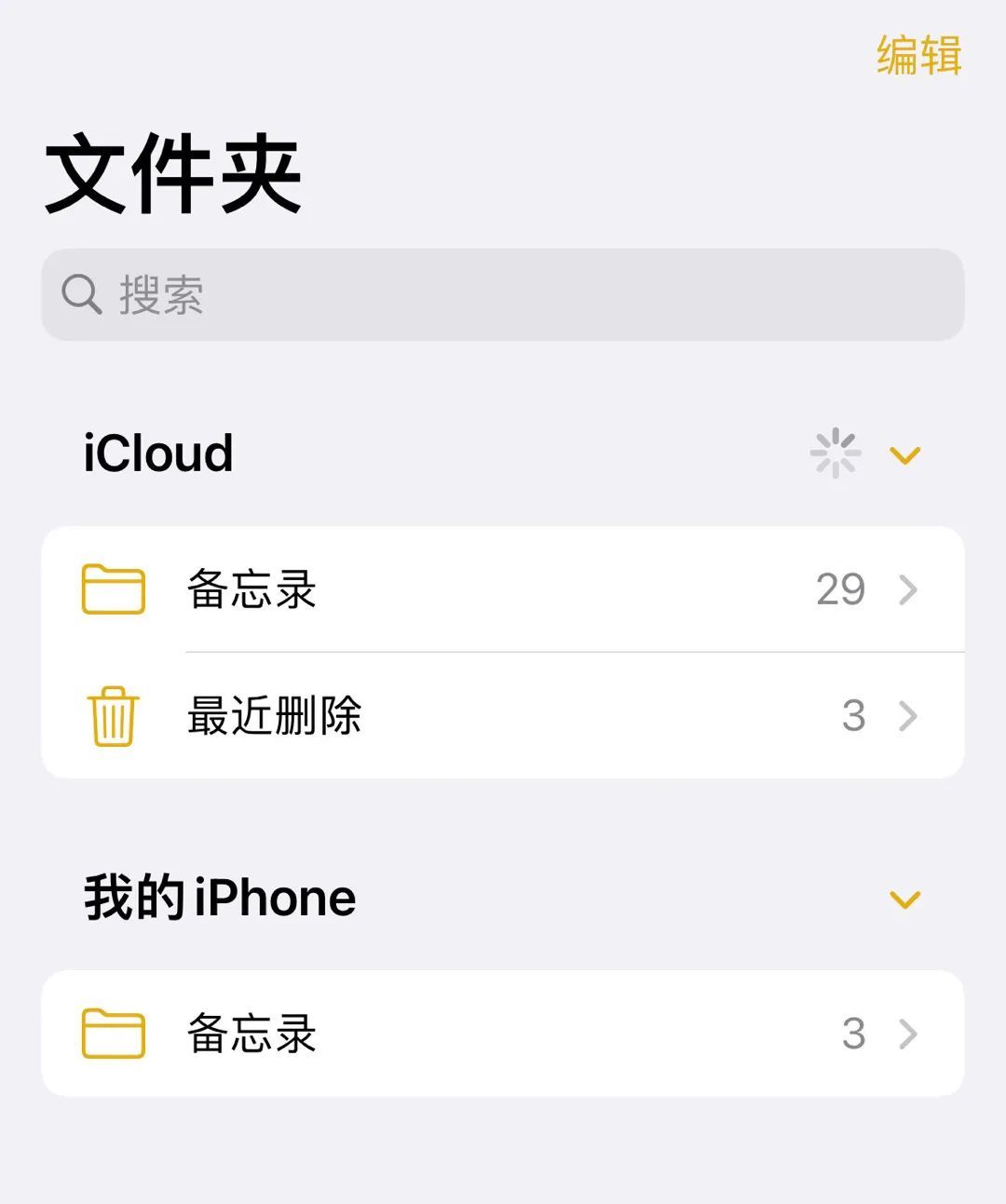 Apple ノートの「最近削除したメモ」機能では、削除されたメモはデフォルトで 30 日間保存され、有効期限が切れると自動的に消去されることに注意してください。
Apple ノートの「最近削除したメモ」機能では、削除されたメモはデフォルトで 30 日間保存され、有効期限が切れると自動的に消去されることに注意してください。
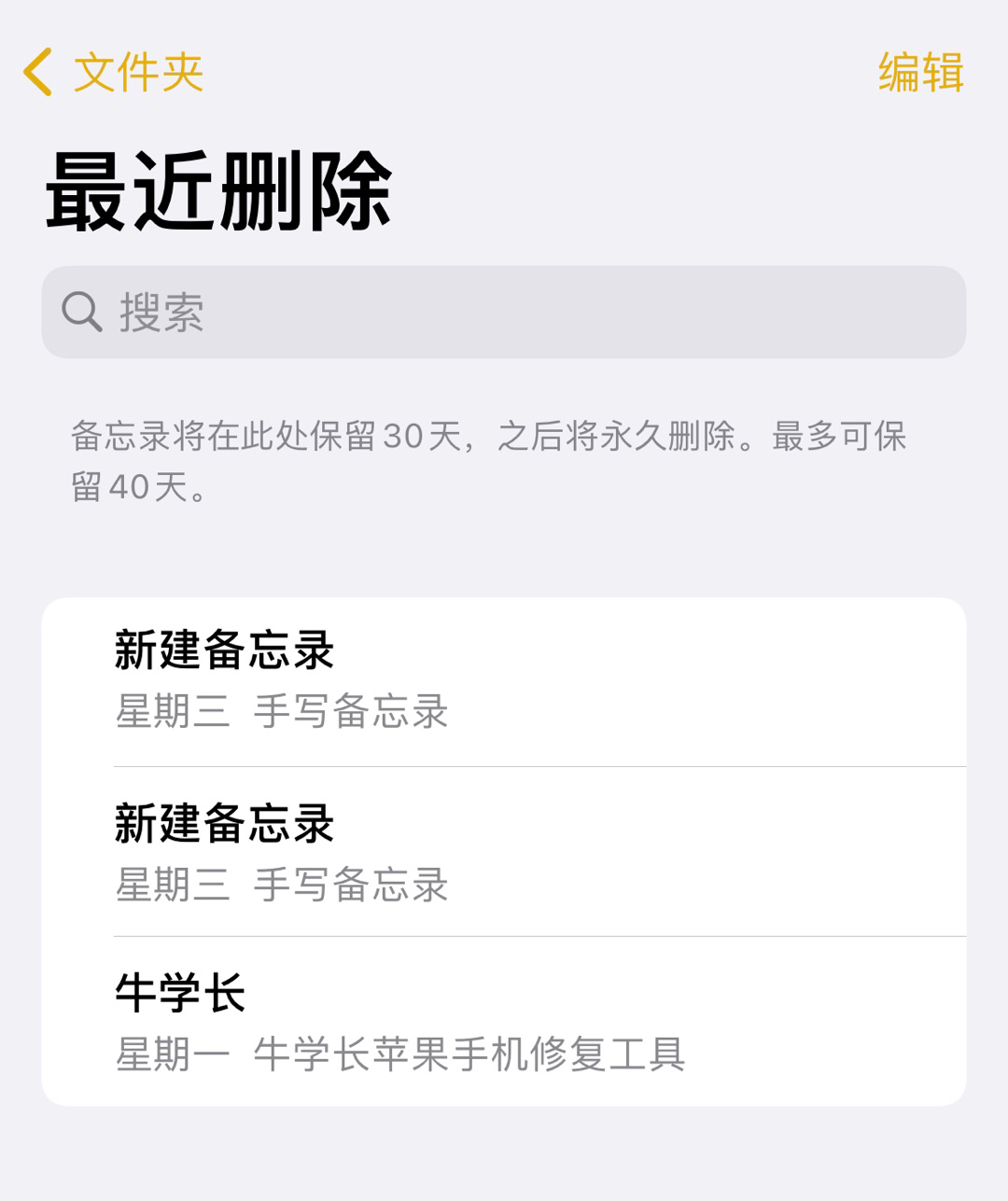 ステップ 3: iCloud バックアップの復元iCloud ストレージ容量が十分で、iPhone がメモクラウドバックアップを有効にしている場合、誤って削除したメモを iCloud で復元できます。 書き換える内容は、iPhoneの[設定]-[自分]-[iCloud]を開き、メモオプションを見つけて、一度同期をオフにしてから、再度同期をオンにします。しばらく待機します。その後、携帯電話に同期されている iCloud に保存されたメモを表示できます。
ステップ 3: iCloud バックアップの復元iCloud ストレージ容量が十分で、iPhone がメモクラウドバックアップを有効にしている場合、誤って削除したメモを iCloud で復元できます。 書き換える内容は、iPhoneの[設定]-[自分]-[iCloud]を開き、メモオプションを見つけて、一度同期をオフにしてから、再度同期をオンにします。しばらく待機します。その後、携帯電話に同期されている iCloud に保存されたメモを表示できます。
ステップ 4: 専門の回復ツールを使用します
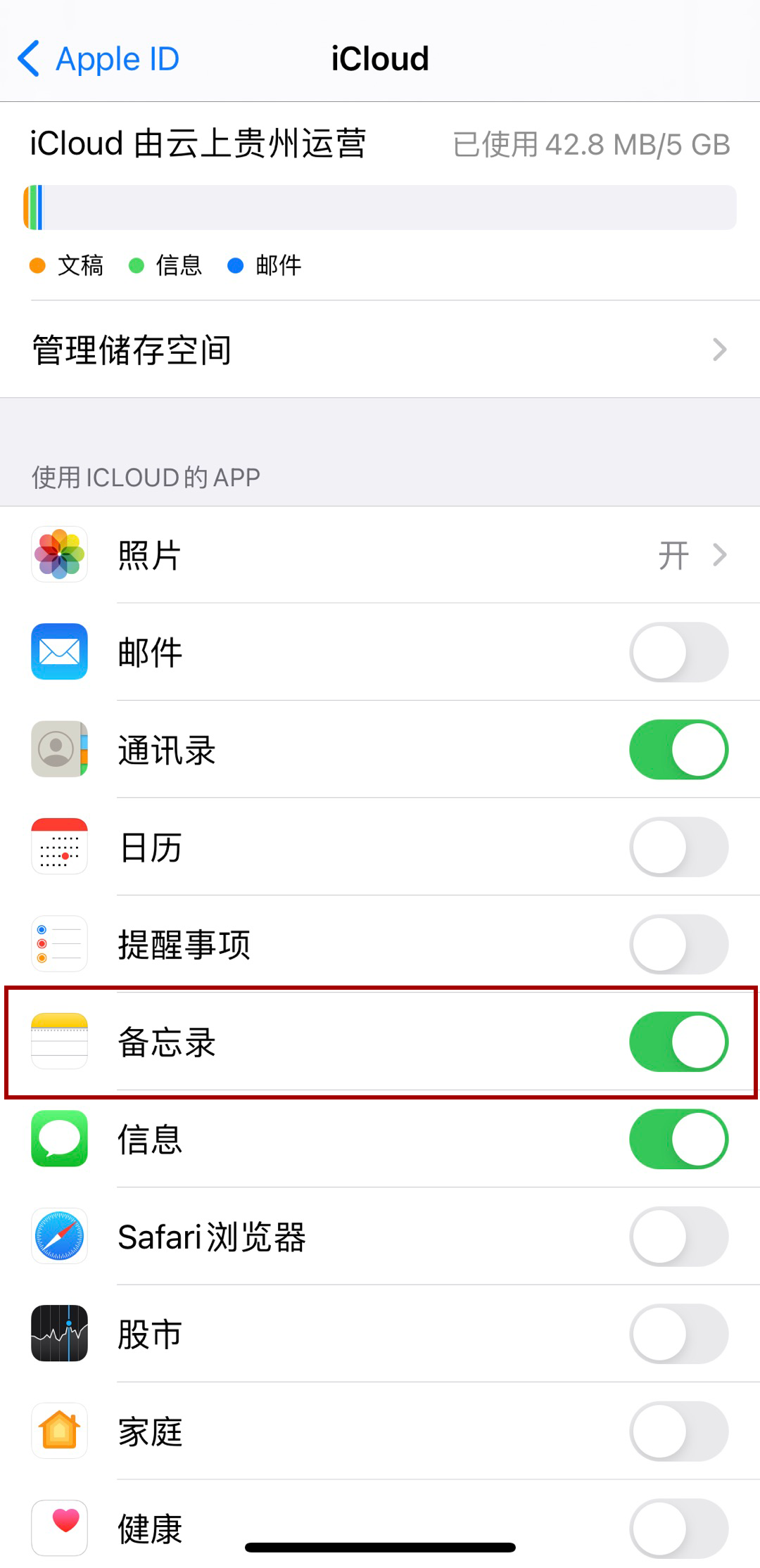 iCloud にバックアップしたのに、間違って削除してしまったメモは 30 日以上前のものです。この問題を解決するには、専門のデータ回復ツールを使用することをお勧めします。この方法は成功率が高く、データをより安全に保護できます。この記事で使用されている Apple データ修復ツールは、メモ、テキスト メッセージ、アドレス帳、写真などのローカル データの取得をサポートしています。 ! 操作ガイド:ステップ 1: 必要なツールをダウンロードしてインストールし、データ ケーブルを使用してデバイスをコンピュータに接続し、デバイスのロックを解除して、デバイスの [信頼] をクリックします。 「デバイスから」「データを回復」をクリックします。
iCloud にバックアップしたのに、間違って削除してしまったメモは 30 日以上前のものです。この問題を解決するには、専門のデータ回復ツールを使用することをお勧めします。この方法は成功率が高く、データをより安全に保護できます。この記事で使用されている Apple データ修復ツールは、メモ、テキスト メッセージ、アドレス帳、写真などのローカル データの取得をサポートしています。 ! 操作ガイド:ステップ 1: 必要なツールをダウンロードしてインストールし、データ ケーブルを使用してデバイスをコンピュータに接続し、デバイスのロックを解除して、デバイスの [信頼] をクリックします。 「デバイスから」「データを回復」をクリックします。
ステップ 2: ソフトウェア側で、回復をサポートするすべてのファイルの種類が表示されます。「メモ」など、回復する必要があるデータの種類を確認してください。 " と "添付ファイル" を選択し、[スキャン] ボタンをクリックします。
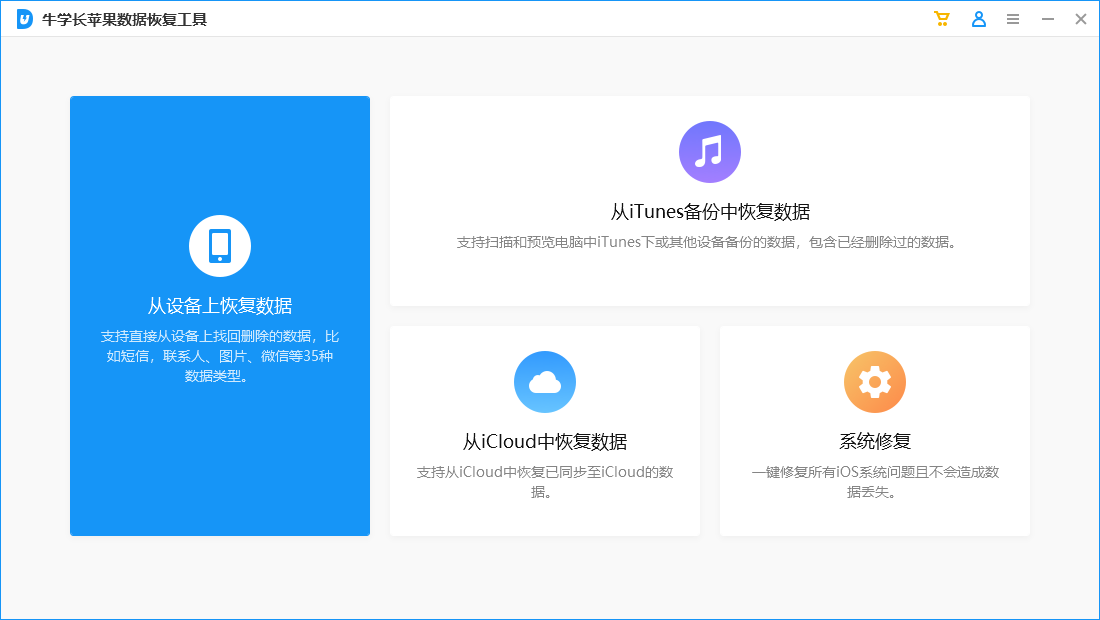
ステップ 3: 回復可能なデータをプレビューします。スキャンが完了すると、スキャンしたファイルがカテゴリ別に整理され、「すべてのデータを表示」または「削除されたデータのみを表示」を選択して、必要なメモの内容を見つけることができます。
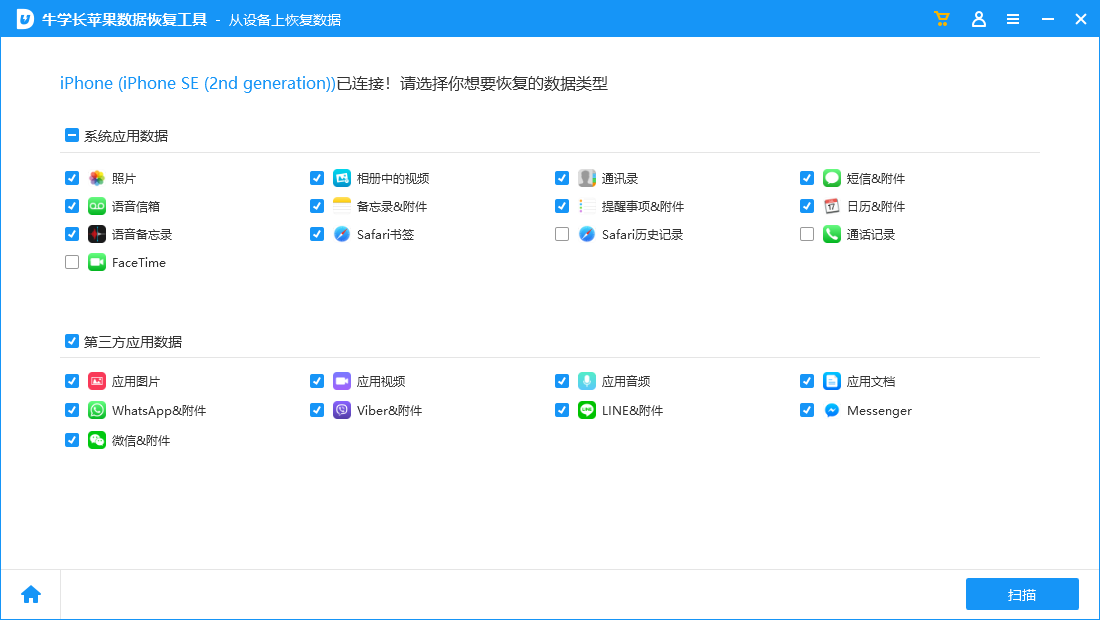
ステップ 4: 誤って削除したメモを正常に復元します。 [検索]機能をオフにした後、復元する必要がある選択したメモをデバイスに直接復元できます
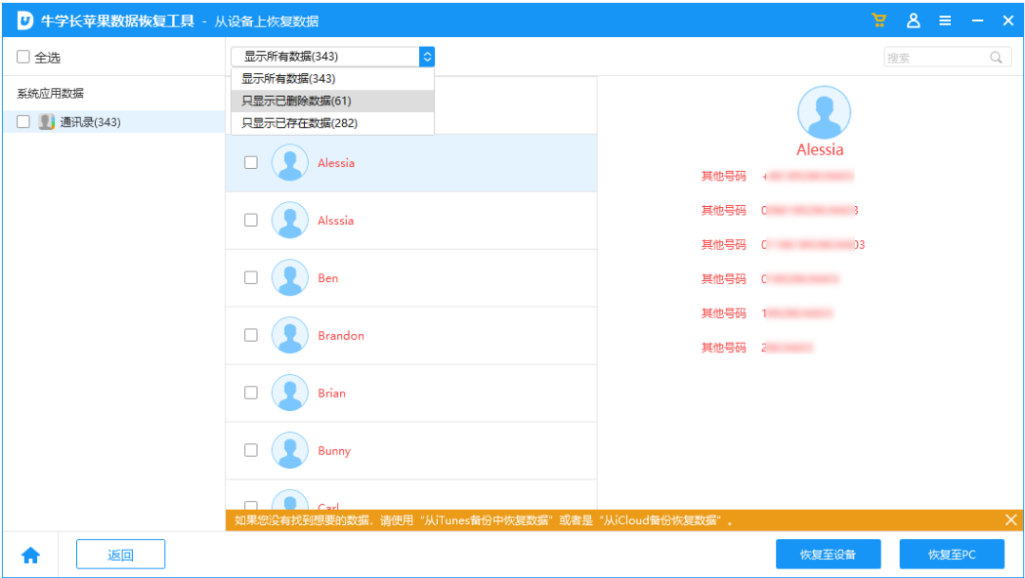
注: どのデータ復元ソフトウェアが利用可能であっても、復元できるという保証はありません。データを削除した後はできるだけ早く復元することで、復元の可能性が比較的高くなります。回復は早ければ早いほど良いです!
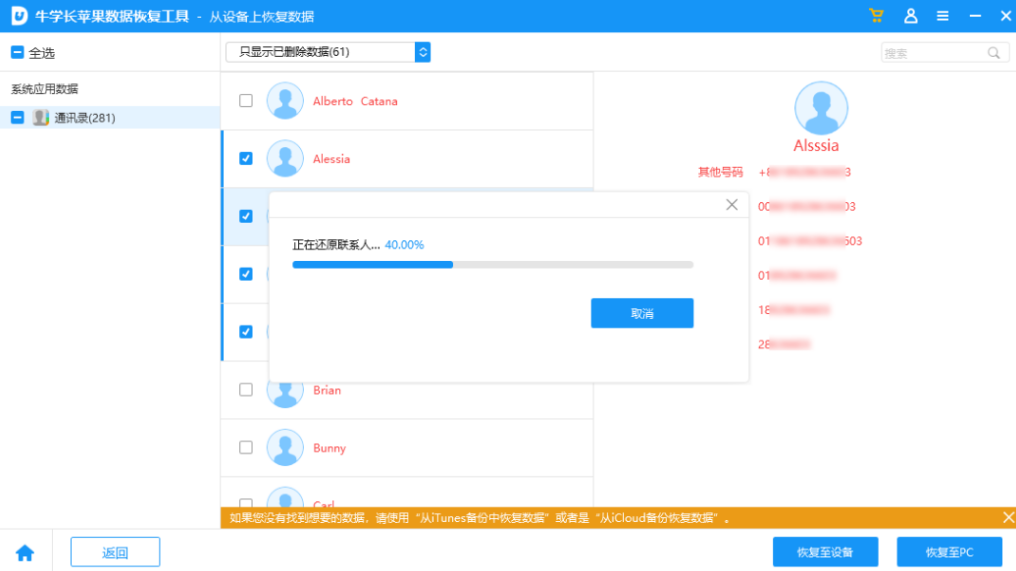 Apple メモを誤って削除してしまうなどの問題が発生した場合は、次の 4 つの方法を試して重要なメモの内容を取得してください。
Apple メモを誤って削除してしまうなどの問題が発生した場合は、次の 4 つの方法を試して重要なメモの内容を取得してください。 以上が誤って削除したメモを復元するにはどうすればよいですか?削除したiPhoneメモを簡単に取り戻す4つのヒントを教えます!の詳細内容です。詳細については、PHP 中国語 Web サイトの他の関連記事を参照してください。

ホットAIツール

Undresser.AI Undress
リアルなヌード写真を作成する AI 搭載アプリ

AI Clothes Remover
写真から衣服を削除するオンライン AI ツール。

Undress AI Tool
脱衣画像を無料で

Clothoff.io
AI衣類リムーバー

Video Face Swap
完全無料の AI 顔交換ツールを使用して、あらゆるビデオの顔を簡単に交換できます。

人気の記事

ホットツール

メモ帳++7.3.1
使いやすく無料のコードエディター

SublimeText3 中国語版
中国語版、とても使いやすい

ゼンドスタジオ 13.0.1
強力な PHP 統合開発環境

ドリームウィーバー CS6
ビジュアル Web 開発ツール

SublimeText3 Mac版
神レベルのコード編集ソフト(SublimeText3)

ホットトピック
 1677
1677
 14
14
 1431
1431
 52
52
 1334
1334
 25
25
 1280
1280
 29
29
 1257
1257
 24
24
 Appleを支払わずにM2 Mac Miniをアップグレードする方法'の高価格
Apr 27, 2025 pm 05:31 PM
Appleを支払わずにM2 Mac Miniをアップグレードする方法'の高価格
Apr 27, 2025 pm 05:31 PM
Mac Miniは、Appleのプロマシンに匹敵する手頃な価格と強力なプロセッサにもかかわらず、重大な制限に苦しんでいます。 このガイドは、M2およびM2 Pro Mac Mini(M4を強化するためのソリューションを提供します
 imessageは機能していませんか?ここにiPhone、iPad、Macで修正する方法
Apr 27, 2025 pm 06:00 PM
imessageは機能していませんか?ここにiPhone、iPad、Macで修正する方法
Apr 27, 2025 pm 06:00 PM
iPhone、iPad、およびMacでのiMessageの問題のトラブルシューティング imessageで問題を経験していますか? このガイドは、一般的な問題のソリューションを提供し、Appleデバイスでメッセージングアプリを修正するのに役立ちます。 メッセージが表示されていないかどうかは、故障していません
 そのアプリはどこに行きましたか? iPhoneまたはiPadで欠落しているアプリを見つける方法
Apr 27, 2025 pm 05:54 PM
そのアプリはどこに行きましたか? iPhoneまたはiPadで欠落しているアプリを見つける方法
Apr 27, 2025 pm 05:54 PM
不足しているiOSまたはiPadosアプリを見つける:ステップバイステップガイド iOSとiPadosは名前でアプリを検索することを許可しますが、それらを見つけることは、多数のフォルダーとホーム画面ページで難しいものになります。 このガイドは、不足しているアプリを回復してBAを追加する2つの方法を提供します
 iPhoneの言葉はあなたの音声ノートをドキュメントに変えることができます
Apr 22, 2025 am 03:02 AM
iPhoneの言葉はあなたの音声ノートをドキュメントに変えることができます
Apr 22, 2025 am 03:02 AM
iOSのMicrosoft Wordは、音声ノートをCopilot AIを使用して完全にフォーマットしたドキュメントに変換するようになりました。この最新の拡張により、モバイルデバイスのドキュメント作成が簡素化されます。 この機能にアクセスするには、「new」ボタン()をタップし、「u」を選択します
 2025年の最高のiPad
Apr 18, 2025 am 01:01 AM
2025年の最高のiPad
Apr 18, 2025 am 01:01 AM
適切なiPadの選択:包括的なガイド AppleのiPadラインナップは、あらゆるニーズに合わせてタブレットを提供しますが、完璧なものを選択することは圧倒的です。このガイドはプロセスを簡素化し、特定の要件に基づいて理想的なiPadを選択するのに役立ちます
 スマートフォンは今退屈で、それは私たちのせいです
Apr 23, 2025 am 03:06 AM
スマートフォンは今退屈で、それは私たちのせいです
Apr 23, 2025 am 03:06 AM
スマートフォンの黄金時代は過ぎましたか?将来の見通し テクノロジー愛好家は、現代の携帯電話が同じであり、イノベーションの欠如であると不満を述べています。メーカーは責任を負うべきですが、私たちは重要な役割も果たしています。スマートフォンの開発履歴を確認し、現在の状況の原因を調べましょう。 スマートフォンの黄金時代 1973年、モトローラのエンジニアであるマーティンクーパーは、ニューヨークの路上でDynatac 8000Xで歴史的な電話をかけました。この「レンガ」電話は、ワイヤレスネットワークの時代を開きました。ほぼ20年後、IBMサイモンはリリースされ、抵抗性のタッチスクリーンとシンプルなアプリケーションを備えた世界初のスマートフォンになりました。今日、それは100倍強力ですが、最新のスマートフォンのコア機能はまだアプリケーションポータルとして使用されています。 初期のイノベーションは遅くなります
 iPadのメールカテゴリをオフにする方法
Apr 28, 2025 am 11:33 AM
iPadのメールカテゴリをオフにする方法
Apr 28, 2025 am 11:33 AM
iPados 18.4で更新されたメールアプリでは、メールカテゴリ機能が紹介されています。この機能は、メールアプリ内のInboxメッセージを「メイン」、「トランザクション」、「更新」、「プロモーション」など、特定のカテゴリに自動的に分類するように設計されています。 この機能はユーザーの受信トレイをクリーンアップして整理するように設計されていますが、実際には、多くのユーザーは、メールカテゴリ機能が古い役に立たないメッセージ(数ヶ月前にDoordashプロモーションメールなど)に優先順位を付け、実際の人々(家族、友人、同僚など)からの最近の有用なメッセージを隠していることがわかります。さらに、メールカテゴリ機能は、メールアプリの受信トレイとすべてのメッセージの実際のビューとの間に相互作用の追加レイヤーを追加します。これらの理由、およびその他
 Duolingoもゲームのプレイ方法を教えてくれます
Apr 25, 2025 am 06:03 AM
Duolingoもゲームのプレイ方法を教えてくれます
Apr 25, 2025 am 06:03 AM
Duolingoは、あらゆるレベルのプレイヤー向けに新しいチェスコースを開始し、インタラクティブなパズルを通して教えます。 このコースには、AIの対戦相手に対する小さな競争とゲームが含まれます。 Duolingoの目標は、さまざまなプレイヤースキルレベルを対象とするコースを通じて、初心者や経験豊富なプレイヤーがチェスを容易にすることです。 Duolingoは長年言語学習の選択肢であり、最近他の分野での教育に参加し始めました。今、それはあなたの特定のスキルの1つであるチェスを改善したいと考えています。 Duolingoは、言語学の外での最新のプロジェクトを発表しました。すべてのレベルの人々にチェスを学ぶように教えるように設計された包括的なチェスコースです。私たち一人一人は私たちの生活の中でチェスをしていますが、それは必ずしも私たちがそれが得意であるという意味ではありません




